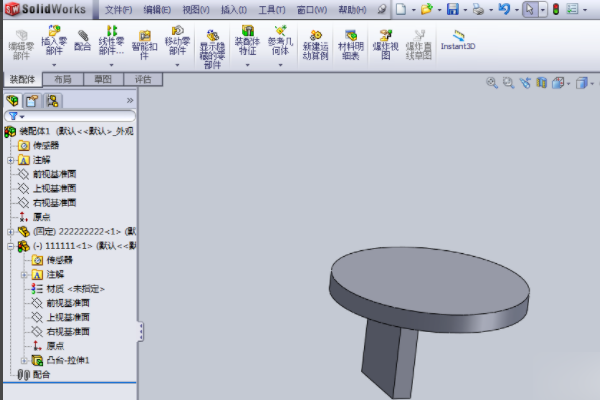solidworks 装配体零件无显示的具体操作步骤如下:
1、首先我们打开电脑里的solidworks软件打开装配体,可以看到一个长方体,然而薷蒴塾寒另一个零件圆柱体却没有看到,也没有将零件隐藏。

2、我们点击打开圆柱体零件图,这时发现零件图里也没有看到圆柱体。

3、请看到左边状态栏的圆柱体特征,右键点击特征,找到一个眼镜的小图标,这时会发现小图标的注解是显示,也就是特征被隐藏了。

4、点击显示,这时圆柱体就会出现了。
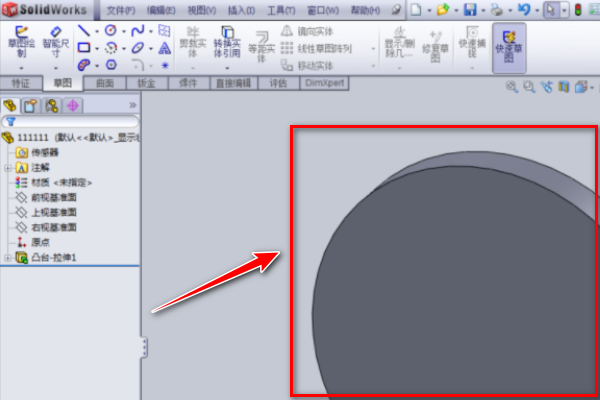
5、再回到装配体,就会发现零件回来了。
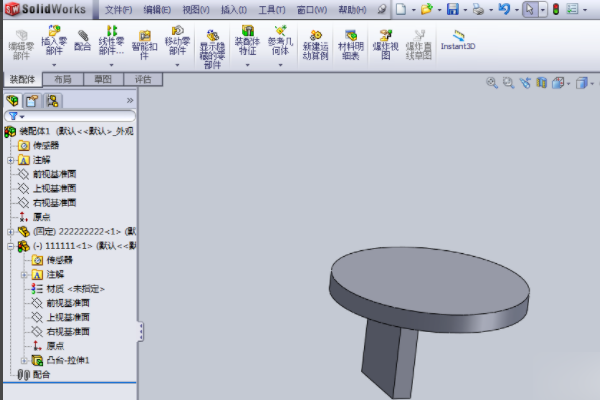
solidworks 装配体零件无显示的具体操作步骤如下:
1、首先我们打开电脑里的solidworks软件打开装配体,可以看到一个长方体,然而薷蒴塾寒另一个零件圆柱体却没有看到,也没有将零件隐藏。

2、我们点击打开圆柱体零件图,这时发现零件图里也没有看到圆柱体。

3、请看到左边状态栏的圆柱体特征,右键点击特征,找到一个眼镜的小图标,这时会发现小图标的注解是显示,也就是特征被隐藏了。

4、点击显示,这时圆柱体就会出现了。
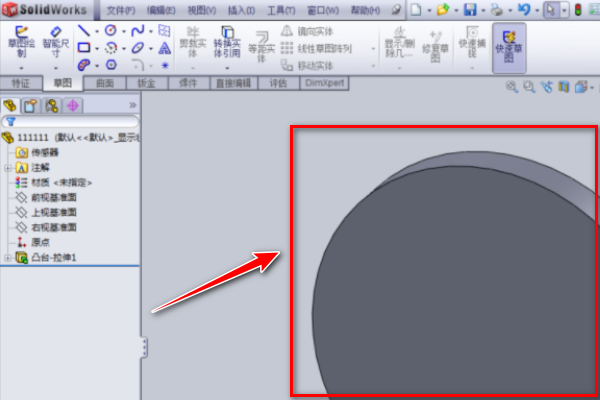
5、再回到装配体,就会发现零件回来了。